iPad-pääsykoodi on asetettu suojaamaan yksityisyyttäsi ja turvallisuutta.
Jos kuitenkin unohdat iPad-salasanan tai painat väärää salasanaa monta kertaa, löydät iPadisi lukittuneeksi.
Kuinka avata iPad ilman salasanaa?
Siitä puhumme seuraavissa 4 menetelmässä.
Jatka lukemista ja löydä paras ratkaisu iPadin lukituksen avaamiseen, vaikka et saisi salasanaa.
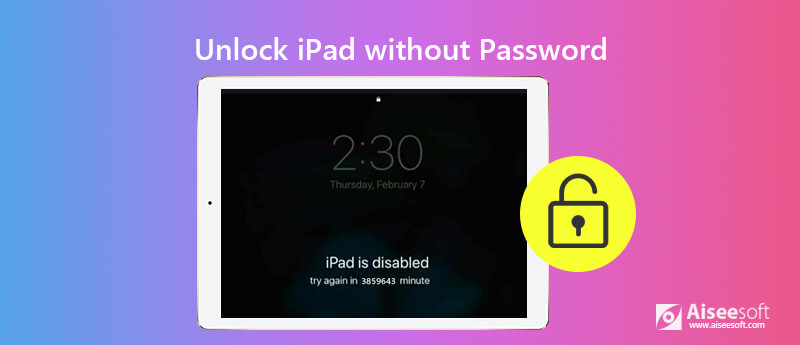
IPadin salasanaa ei voi palauttaa, ja kaikki voivat auttaa poistamaan käytöstä poistetun iPadin lukituksen pyyhkimällä nykyistä salasanaa iPadissa.
Helpoin tapa avata iPad lukitus ilman salasanaa on Aiseesoft iPhone Unlocker.
Tämä ohjelma on ammattimainen, mutta helppokäyttöinen salasanan poisto. Se voi avata iPadin, joka on lukittu salasanan virheellisen kirjoittamisen vuoksi monta kertaa. Vaikka unohtaisit salasanan etkä ole synkronoinut tietokoneen kanssa iTunesia käyttämällä, voit käyttää tätä ohjelmaa iPadin lukituksen avaamiseen.

Lataukset
100 % turvallinen. Ei mainoksia.
100 % turvallinen. Ei mainoksia.
Katsotaanpa nyt kuinka iPadin lukitus avataan ilman salasanaa.
Vaihe 1 Lataa Aiseesoft iPhone Unlocker
Lataa ilmainen Aiseesoft iPhone Unlocker tietokoneeltasi ja käynnistä se onnistuneen asennuksen jälkeen. Päärajapinnassa sinun tulisi valita Pyyhi pääsykoodi.
Vaihe 2 Liitä iPad tietokoneeseen
Valitse Aloita -painiketta tässä ohjelmistossa. Liitä sen jälkeen USB-kaapelilla iPhone tietokoneeseen.
Vaihe 3 Lataa iPad-ohjelmisto
Vahvista iPad-tiedot ponnahdusikkunassa ja napsauta Aloita. Sitten tämä ohjelma lataa sopivan laiteohjelmiston iPadillesi.
Vaihe 4 Avaa iPad
Kun laiteohjelmisto on ladattu onnistuneesti, napsauta avata, ja sitten tulee pala vahvistusviestiä, ja sinun pitäisi kirjoittaa 0000 vahvistaaksesi viestin. Klikkaus avata pyyhkiäksesi iPad-salasanasi heti.
Tämän jälkeen löydät pääsykoodin ja myös muut iPadin sisällöt ja asetukset pyyhitään. Samaan aikaan iPadisi päivitetään uusimpaan versioon.
Sinä pystyt palauta iPad-tiedot iCloud-varmuuskopiosta. Tai voit palauttaa tiedot iTunes-varmuuskopiosta.
Toinen tapa avata iPad ilman salasanaa on iTunesin käyttö. iTunes ei ole vain varmuuskopiointityökalu, jonka avulla voit synkronoida iPad-tiedot tietokoneeseen, mutta myös apuohjelma, jonka avulla voit avata iPadin.
Tarkastetaan nyt alla olevat vaiheet.
Vaihe 1 Suorita tietokoneesi uusin iTunes, jonka kanssa olet synkronoinut iPadin. Kytke iPad tietokoneeseen USB-kaapelilla.
Vaihe 2 Kun iTunes on havainnut iPadisi automaattisesti, napsauta iPad-kuvaketta ja siirry Yhteenveto osiossa.
Vaihe 3 Valitse Palauta iPad -painike paneelin oikealla puolella.
Vahvista sitten toimintasi ponnahdusikkunassa ja iPadisi palautetaan tehdasasetukset.
Sen jälkeen iPad asetetaan uuteen ja voit aktivoida sen uudella tai palauttaa tiedot PC: ltä / Macista, iCloudista ja muista.
Tällä tavalla iPadisi lukitus avataan kaikilla tiedoilla ja asetuksilla.
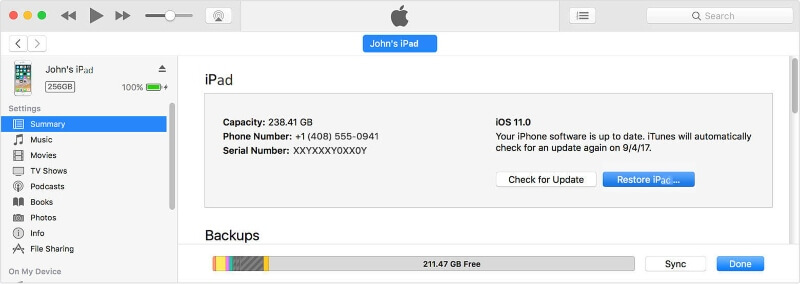
Jos olet unohtanut iPad-salasanan etkä ole synkronoinut iPadia iTunesin kanssa tietokoneessa, sinun on annettava pääsykoodi avataksesi iPadisi ja napauttamalla iPadin Luottamus-painiketta, jotta tietokone voi hallita iPadisi tietoja.
Kuulostaa siltä, että olisit juuttunut?
Itse asiassa iTunes avaa oven myös iPadin lukituksen avaamiseen, vaikka et ole kytkenyt iPadia tähän tietokoneeseen. Voit avata iPadin lukituksen kautta iPadin palautustila kirjoittanut iTunes.
Vaihe 1 Aseta iPad DFU-tilaan
iPad kasvotunnuksella: Pidä Ylä- ja kumpaakin äänenvoimakkuuspainiketta painettuna, kunnes virrankatkaisun liukusäädin tulee näkyviin. Sammuta iPad vetämällä liukusäädintä. Kytke iPad tietokoneeseen pitämällä Ylä-painiketta painettuna. Pidä Ylä-painiketta painettuna, kunnes näet Palautustilan näytön.
iPad Koti-painikkeella: Pidä sivu- (tai ylä) -painiketta painettuna, kunnes virrankatkaisun liukusäädin tulee näkyviin. Sammuta laite vetämällä liukusäädintä.
Liitä sen jälkeen iPad tietokoneeseen USB-kaapelilla pitämällä Koti / Ylä-painiketta painettuna, kunnes näet palautustilan.
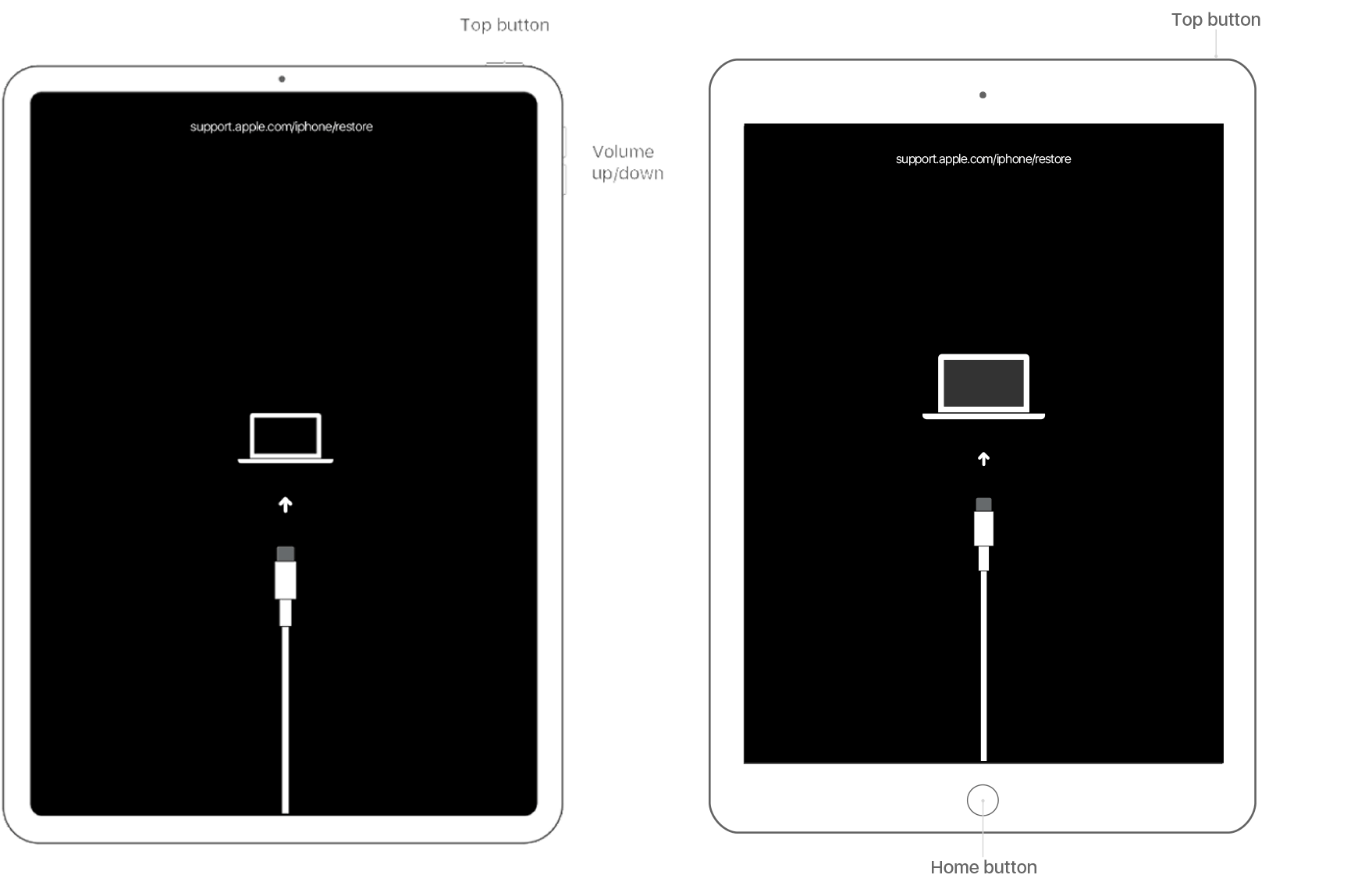
Vaihe 2 Avaa iPad
Sitten iTunes havaitsee iPadisi, ja näet vaihtoehdon Palauta tai Päivitä. Tässä tulisi valita Palauta. ITunes auttaa palauttamaan iPadisi tehdasasetuksiin ja iPad lukitaan.
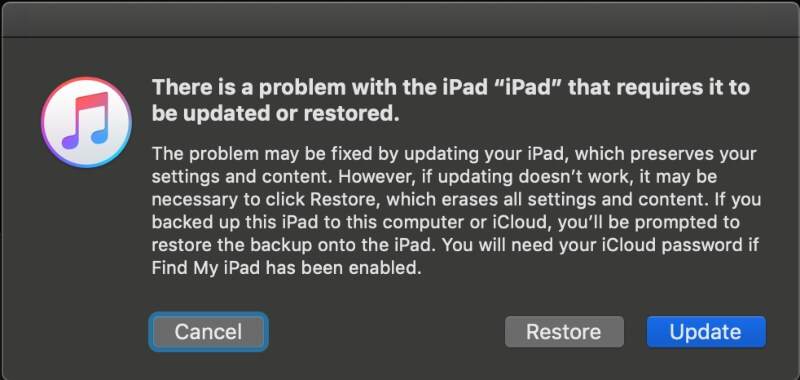
Jos iPadisi poistuu palautustilasta prosessin aikana, joudut toistamaan yllä olevat vaiheet asettaaksesi sen palautustilaan.
Jos et muista iPadin pääsykoodia, mutta olet ottanut Find My iPad käyttöön, voit avata iPadin lukituksen iCloudilla.
Varmista, että lukittu iPad on kytketty Internet-yhteyteen.
Vaihe 1 Siirry verkkosivustolle www.icloud.com tietokoneesi selaimella. Kirjaudu sisään Apple-tunnuksellasi ja salasanallasi.
Vaihe 2 Napauta Etsi iPhone. Napsauta näytön yläreunassa Kaikki laitteet ja valitse iPad luettelosta.
Vaihe 3 Napauta Poista iPad. Sitten kaikki sisältö ja asetukset pyyhitään etäyhteydessä, mukaan lukien iPad-salasana. Sitten voit avata iPadisi lukituksen ja asettaa sen uudeksi iPadiksi tai palauttaa iPadin varmuuskopiotiedostosta.
Onko mahdollista lukitun iPadin lukitus avata?
Kyllä, lukittu iPad on mahdollista avata. Vaikka iPad-pääsykoodia ei ole mahdollista palauttaa, lukittu iPad tulee avata varmasti poistamalla olemassa oleva pääsykoodi. Tapa poistaa nykyinen pääsykoodi on palauttaa iPad tehdasasetuksiin.
Kuinka iPad voidaan avata ilman tietokonetta tai iTunesia?
IPadin lukituksen vapauttamiseen ilman tietokonetta tai iTunesia tulisi käyttää www.icloud.com. Vaiheet ovat samankaltaisia kuin tämän viestin viimeinen menetelmä, ja sinun on vain kirjauduttava sisään www.icloud.com matkapuhelimen selaimella iPadin lukituksen avaamiseksi.
Kuinka avata käytöstä poistettu iPad ilman iCloud-salasanaa?
Ilman iCloud-salasanaa voit seurata ratkaisuja 1, 2 ja 3 avataksesi iPadin Aiseesoft iPhone Unlocker- tai iTunes-sovelluksesta. Lisäksi voit viitata tähän viestiin korjaamiseksi unohtunut iCloud-salasana.
Yhteenveto
Se voi ajaa sinut hulluksi, kun unohdat iPad-salasanan, koska et voi käyttää iPadia. Tällä sivulla on 4 tapaa lukitun tai poistetun iPadin avaamiseen iTunesin, tietokoneen ja iCloudin avulla. Riippumatta siitä, millä tavalla haet oikeutta, iPadisi tiedot ja asetukset pyyhkiytyvät. Joten vain kehittää hyvä tapa varmuuskopio iPadiin.
Mikä ratkaisu on paras iPadin avaamiseen?
Onko sinulla parempia ratkaisuja?
Älä epäröi jättää kommentteja.
Avaa iPhone / iPad
Avaa iPhone ilman salasanaa Avaa iCloud-lukittu iPhone Poista käytöstä poistetun iPhonen avaaminen Factory Unlock iPhone Avaa iPad ilman salasanaa Poista Apple ID iPhonesta Poista Apple ID iPadista Poista pääsykoodi iPadista
IPhone-näytön lukitsemisen korjaamiseksi salasanan pyyhkiminen voi auttaa sinua paljon. Voit myös tyhjentää Apple ID- tai Screen Time -salasanan helposti.
100 % turvallinen. Ei mainoksia.
100 % turvallinen. Ei mainoksia.